আজকের আধুনিক যুগে ইন্টারনেট আমাদের জীবনের অবিচ্ছেদ্য অংশ। পড়াশোনা, ব্যবসা, অফিসের কাজ, অনলাইন মিটিং, ইউটিউব দেখা কিংবা গেম খেলা—সবকিছুর জন্যই নির্ভর করতে হয় একটি ভালো ইন্টারনেট সংযোগের ওপর। কিন্তু অনেক সময় আমরা দেখি, ইন্টারনেট হঠাৎ ধীর হয়ে গেছে অথবা সংযোগ একেবারেই চলে গেছে। এমন পরিস্থিতিতে সাধারণত ব্যবহারকারীরা প্রথমে রাউটার বন্ধ করে আবার চালু করে দেখেন। তবে এই সাধারণ রিস্টার্ট সবসময় সমাধান দেয় না। তখন প্রয়োজন হয় রাউটার রিসেট করার নিয়ম জানা।
রাউটার রিসেট করার মাধ্যমে রাউটারটি কারখানা থেকে যেমন অবস্থায় আসে, আবার তেমন অবস্থায় ফিরে যায়। অর্থাৎ আপনার Wi-Fi নাম (SSID), পাসওয়ার্ড, IP কনফিগারেশন, MAC ফিল্টারিংসহ সব সেটিংস মুছে গিয়ে ডিফল্টে চলে যাবে। এ কারণে রাউটার রিসেটকে অনেকটা “Refresh” বোতামের মতো ধরা যেতে পারে, যা পুরোনো বা ভুল কনফিগারেশন মুছে ফেলে নতুনভাবে কাজ করার সুযোগ করে দেয়।
তবে, মনে রাখা দরকার যে রিসেট করা মানে শুধুমাত্র সমস্যা সমাধান নয়—বরং এটি একটি চূড়ান্ত সমাধান। তাই সবকিছু চেষ্টা করার পরও যদি সমস্যা থেকে যায়, তখনই রিসেট করতে হবে। এই আর্টিকেলে আমরা শিখবো, রাউটার রিসেট করার আগে কী জানা উচিত, ধাপে ধাপে কীভাবে রিসেট করবেন, জনপ্রিয় ব্র্যান্ড অনুযায়ী রিসেটের নিয়ম, এবং রিসেটের পর কোন কোন সেটিংস করতে হবে।
রাউটার রিসেট করার আগে যা জানা দরকার
রিস্টার্ট বনাম রিসেট: পার্থক্য
অনেক ব্যবহারকারী রিস্টার্ট আর রিসেটকে এক মনে করেন। কিন্তু আসলে এ দুটির মধ্যে গুরুত্বপূর্ণ পার্থক্য আছে। রিস্টার্ট মানে রাউটারকে সাময়িকভাবে বন্ধ করে আবার চালু করা। এতে রাউটারের ক্যাশ মেমোরি পরিষ্কার হয় এবং নেটওয়ার্কের ছোটখাটো সমস্যা সমাধান হয়ে যায়। অন্যদিকে, রিসেট মানে হলো রাউটারকে ফ্যাক্টরি সেটিংসে ফিরিয়ে নেওয়া। এতে আপনার দেওয়া সব Wi-Fi নাম, পাসওয়ার্ড, কনফিগারেশন মুছে যায় এবং নতুন করে সেটআপ করতে হয়।
হার্ড রিসেট বনাম সফট রিসেট
রিসেট করারও আবার দুই ধরনের পদ্ধতি আছে। হার্ড রিসেট সাধারণত রাউটারের পিছনে থাকা একটি ছোট বোতামের মাধ্যমে করা হয়। এটিকে ১০–১৫ সেকেন্ড ধরে চেপে রাখলে সব সেটিংস মুছে যায়। অন্যদিকে, সফট রিসেট করা হয় রাউটারের ওয়েব ইন্টারফেস বা মোবাইল অ্যাপের মাধ্যমে। এতে ব্যবহারকারীর ইচ্ছামতো কিছু সেটিংস রাখা যেতে পারে।
রিসেট করলে কী কী সেটিংস মুছে যাবে
রিসেট করার পর আপনার রাউটার একেবারে নতুন অবস্থায় ফিরে যাবে। এর মানে—
- আপনার দেওয়া Wi-Fi নাম (SSID) ও পাসওয়ার্ড চলে যাবে
- ISP প্রদত্ত ইউজারনেম ও পাসওয়ার্ড (যদি PPPoE কানেকশন হয়) মুছে যাবে
- পোর্ট ফরওয়ার্ডিং, VPN, MAC Filtering ইত্যাদি কাস্টম কনফিগারেশন রিসেট হয়ে যাবে
- ফার্মওয়্যার আপডেট থাকলে তা একই থাকবে, তবে সব সেটিংস ডিফল্টে চলে যাবে
কখন শুধুমাত্র রিস্টার্ট করলেই চলে
সবসময় রিসেট করার দরকার নেই। অনেক সময় শুধুমাত্র রিস্টার্ট করলেই সমস্যা মিটে যায়। যেমন—
- ইন্টারনেট হঠাৎ স্লো হয়ে যাওয়া
- ইউটিউব বা ওয়েবসাইট না খোলা
- বেশি ডিভাইস কানেক্ট থাকায় স্পিড কমে যাওয়া
- সাময়িক নেটওয়ার্ক জ্যাম
অন্যদিকে, যদি পাসওয়ার্ড ভুলে যান, কনফিগারেশন গোলমাল হয়ে যায়, অথবা দীর্ঘমেয়াদে কোনো সমস্যা থেকে যায়, তখনই রিসেট করার নিয়ম কাজে লাগাতে হবে।
রাউটার রিসেট করার নিয়ম (Step by Step গাইড)
রাউটার রিসেট করা একদম কঠিন কোনো কাজ নয়। তবে সঠিকভাবে না করলে ইন্টারনেট সংযোগ একেবারেই বন্ধ হয়ে যেতে পারে এবং নতুন করে কনফিগার না করলে কাজ নাও করতে পারে। তাই ধাপে ধাপে নিচের নিয়মগুলো অনুসরণ করুন:
ধাপ–১: রাউটার চালু আছে কিনা নিশ্চিত করুন
রিসেট করার আগে রাউটার অবশ্যই চালু অবস্থায় থাকতে হবে। যদি রাউটার বন্ধ থাকে, তাহলে রিসেট বাটন কোনো কাজ করবে না। তাই প্রথমে চেক করুন রাউটার বিদ্যুৎ সংযোগে আছে কিনা এবং সব লাইট জ্বলছে কিনা।
ধাপ–২: রিসেট বাটন খুঁজে বের করুন
প্রায় সব রাউটারেই একটি ছোট “Reset” লেখা বাটন থাকে, যা সাধারণত পিছনের দিকে বা নিচে থাকে। এই বাটনটি অনেক সময় ভেতরে ঢোকানো থাকে যাতে ভুল করে কেউ চাপতে না পারে। তাই এটি চাপতে হলে একটি সূচ, টুথপিক, বা সেফটি পিন ব্যবহার করতে হবে।
ধাপ–৩: রিসেট বাটন ১০–১৫ সেকেন্ড ধরে চেপে রাখুন
এখন রিসেট বাটনটি ধারালো কিছু দিয়ে চাপ দিয়ে রাখুন। অন্তত ১০ থেকে ১৫ সেকেন্ড ধরে রাখতে হবে। এই সময় রাউটারের সব লাইট একসাথে ব্লিঙ্ক করবে অথবা একবার বন্ধ হয়ে আবার চালু হবে। এটি নিশ্চিত করে যে রিসেট সফল হয়েছে।
ধাপ–৪: রাউটার রিস্টার্ট হওয়া পর্যন্ত অপেক্ষা করুন
বাটন ছাড়ার পর রাউটার নিজে থেকে রিস্টার্ট হবে। সাধারণত ১–২ মিনিট সময় নেয়। এই সময় রাউটার বন্ধ করে আবার চালু করবেন না। যখন সব লাইট স্বাভাবিকভাবে জ্বলে উঠবে, তখন বুঝবেন রাউটার নতুন অবস্থায় ফিরে এসেছে।
ধাপ–৫: ডিফল্ট সেটিংসে লগইন করুন
রিসেটের পর রাউটার সম্পূর্ণ ফ্যাক্টরি সেটিংসে চলে যাবে। এখন রাউটার কনফিগার করার জন্য আপনাকে ওয়েব ব্রাউজার ওপেন করে সাধারণত নিচের ঠিকানাগুলোতে যেতে হবে:
- 192.168.0.1
- 192.168.1.1
- অথবা রাউটারের নিচে লেখা ডিফল্ট IP
এখানে সাধারণত ডিফল্ট ইউজারনেম এবং পাসওয়ার্ড থাকে:
- Username: admin
- Password: admin অথবা 1234
(রাউটারের নিচে বা পাশে এই তথ্য স্টিকার আকারে দেওয়া থাকে।)
ধাপ–৬: নতুনভাবে কনফিগার করুন
এখন আপনাকে নতুন করে ইন্টারনেট কনফিগার করতে হবে। এর মধ্যে থাকবে—
- Wi-Fi নাম (SSID) পরিবর্তন করা
- একটি শক্তিশালী Wi-Fi পাসওয়ার্ড সেট করা
- ISP প্রদত্ত PPPoE ইউজারনেম/পাসওয়ার্ড দেওয়া
- প্রয়োজন হলে BDIX / VLAN / পোর্ট ফরওয়ার্ডিং সেটআপ
ধাপ–৭: ইন্টারনেট সংযোগ চেক করুন
সব সেটআপ করার পর একটি মোবাইল বা কম্পিউটার দিয়ে Wi-Fi কানেক্ট করে দেখুন ইন্টারনেট কাজ করছে কিনা। যদি না করে, তবে আপনার ISP (যেমন Padma Online) এর কাস্টমার সাপোর্টে যোগাযোগ করে সঠিক ইউজারনেম/পাসওয়ার্ড জেনে নিন।
📌 গুরুত্বপূর্ণ টিপস:
- রাউটার রিসেট করলে সব পুরোনো কনফিগারেশন মুছে যাবে। তাই আগে থেকে Wi-Fi নাম, পাসওয়ার্ড, অথবা ISP লগইন ডিটেইলস লিখে রাখুন।
- ঘন ঘন রিসেট করা উচিত নয়। একান্ত প্রয়োজনেই রিসেট করবেন।
- যদি রিসেট করার পরও সমস্যা সমাধান না হয়, তবে সম্ভবত রাউটার নষ্ট হয়ে গেছে বা আপনার ISP এর সার্ভার সমস্যায় আছে।
✍️ এভাবে আপনি ধাপে ধাপে রাউটার রিসেট করতে পারবেন।
জনপ্রিয় রাউটার ব্র্যান্ড অনুযায়ী রিসেট করার নিয়ম
রাউটার রিসেট করার প্রক্রিয়া প্রায় একই রকম হলেও প্রতিটি ব্র্যান্ডে কিছু ছোটখাটো ভিন্নতা থাকতে পারে। নিচে সবচেয়ে ব্যবহৃত রাউটার ব্র্যান্ডগুলোর রিসেট প্রক্রিয়া ব্যাখ্যা করা হলো:
TP-Link Router Reset করার নিয়ম
TP-Link বাংলাদেশের সবচেয়ে জনপ্রিয় রাউটার ব্র্যান্ডগুলোর মধ্যে অন্যতম।
প্রক্রিয়া:
- রাউটার চালু করুন।
- পেছনে ছোট RESET/WPS লেখা বাটন খুঁজে বের করুন।
- একটি পিন বা সূচ দিয়ে বাটনটি ১০–১৫ সেকেন্ড ধরে চেপে রাখুন।
- সব লাইট বন্ধ হয়ে আবার জ্বলে উঠলে বুঝবেন রিসেট সম্পন্ন হয়েছে।
- এখন ওয়েব ব্রাউজারে গিয়ে
192.168.0.1বা192.168.1.1লিখে কনফিগার করতে হবে।
Tenda Router Reset করার নিয়ম
Tenda অনেকেই ব্যবহার করে থাকে এর সহজ কনফিগারেশনের জন্য।
প্রক্রিয়া:
- রাউটার চালু রাখুন।
- পিছনে ছোট “RESET” বাটন থাকবে।
- একটি সূচ বা টুথপিক দিয়ে ৮–১০ সেকেন্ড চাপুন।
- রাউটার স্বয়ংক্রিয়ভাবে রিস্টার্ট হয়ে ফ্যাক্টরি সেটিংসে ফিরে আসবে।
- কনফিগার করার জন্য ব্রাউজারে
192.168.0.1লিখে লগইন করুন।
Netgear Router Reset করার নিয়ম
Netgear রাউটার সাধারণত একটু বেশি এডভান্স সেটিংস সহ আসে।
প্রক্রিয়া:
- রাউটার অন রাখুন।
- পিছনের দিকে RESET হোল খুঁজে বের করুন।
- একটি ক্লিপ দিয়ে ১০–১৫ সেকেন্ড চাপুন।
- সব লাইট একসাথে ব্লিঙ্ক করলে বুঝবেন রিসেট হয়ে গেছে।
- ডিফল্ট IP সাধারণত
192.168.1.1অথবাrouterlogin.netদিয়ে অ্যাক্সেস করা যায়।
Huawei Router Reset করার নিয়ম
Huawei রাউটার অনেক ISP তাদের গ্রাহকদের দিয়ে থাকে।
প্রক্রিয়া:
- পাওয়ার অন করুন।
- পেছনে থাকা RESET বোতাম ১০ সেকেন্ড চাপুন।
- রাউটার রিস্টার্ট হয়ে গেলে সব পুরনো সেটিংস মুছে যাবে।
- কনফিগার করার জন্য IP লিখে লগইন করুন (সাধারণত
192.168.8.1)।
Mi Router Reset করার নিয়ম
Mi Router সাধারণত স্মার্ট ডিজাইন এবং অ্যাপ কন্ট্রোল সাপোর্ট করে।
প্রক্রিয়া:
- Mi রাউটার চালু রাখুন।
- পিছনের RESET বোতাম খুঁজে বের করুন।
- একটি সূচ দিয়ে ৫–১০ সেকেন্ড চেপে রাখুন।
- সব লাইট একসাথে ব্লিঙ্ক করলে বুঝবেন রিসেট সফল হয়েছে।
- Mi Home অ্যাপ অথবা ওয়েব ব্রাউজারের মাধ্যমে নতুন কনফিগারেশন করতে পারবেন।
📌 অতিরিক্ত তথ্য:
- প্রায় সব ব্র্যান্ডেই রিসেট করার নিয়ম একই হলেও IP Address এবং লগইন পদ্ধতি ভিন্ন হতে পারে।
- রিসেটের পর সর্বদা ডিফল্ট ইউজারনেম ও পাসওয়ার্ড (সাধারণত “admin/admin”) দিয়ে লগইন করতে হয়।
- আপনার ISP (যেমন Padma Online) এর দেওয়া PPPoE ইউজারনেম ও পাসওয়ার্ড ইনপুট না করলে ইন্টারনেট কানেক্ট হবে না।
👉 এভাবে ব্র্যান্ডভিত্তিক রাউটার রিসেটের নিয়ম জানলে ব্যবহারকারীরা সহজেই নিজেদের ডিভাইস ম্যানেজ করতে পারবেন।
রিসেট করার পর সাধারণ সমস্যা ও সমাধান
রাউটার রিসেট করার পর অনেকেই ভেবে থাকেন সবকিছু স্বাভাবিকভাবে কাজ করবে, কিন্তু বাস্তবে বেশ কিছু সাধারণ সমস্যা দেখা দেয়। এগুলো আগে থেকে জানা থাকলে আপনি সহজেই সমাধান করতে পারবেন।
WiFi নাম (SSID) দেখা যাচ্ছে না
রিসেট করার পর রাউটার তার ফ্যাক্টরি সেটিংসে ফিরে যায়। তাই আগে থেকে সেট করা WiFi নাম (SSID) মুছে যায়। অনেক সময় ডিফল্ট নাম দিয়ে নতুন করে WiFi ব্রডকাস্ট হয়, আবার কোনো কোনো ক্ষেত্রে SSID হাইড হয়ে থাকে।
👉 সমাধান:
- রাউটার অ্যাডমিন প্যানেলে লগইন করুন (যেমন
192.168.0.1,192.168.1.1বা ব্র্যান্ডভিত্তিক নির্দিষ্ট IP)। - Wireless Settings এ গিয়ে নতুন নাম দিন।
- “Enable SSID Broadcast” অপশন চেক করুন।
ইন্টারনেট আসছে না
এটি সবচেয়ে সাধারণ সমস্যা। কারণ রিসেটের পর আপনার ISP (Internet Service Provider) প্রদত্ত PPPoe ইউজারনেম ও পাসওয়ার্ড মুছে যায়। ফলে রাউটার ইন্টারনেট কানেকশন পায় না।
👉 সমাধান:
- রাউটার অ্যাডমিন প্যানেলে গিয়ে WAN/Internet অপশন থেকে PPPoE সিলেক্ট করুন।
- ISP থেকে পাওয়া ইউজারনেম ও পাসওয়ার্ড দিয়ে লগইন করুন।
- সেটিংস সেভ করে রিস্টার্ট দিন।
ডিফল্ট পাসওয়ার্ড কাজ করছে না
রিসেটের পর সাধারণত রাউটার লগইন করতে ডিফল্ট ইউজারনেম/পাসওয়ার্ড ব্যবহার করতে হয়। বেশিরভাগ ক্ষেত্রে এটি হয় admin/admin অথবা admin/password। কিন্তু কখনো কখনো কাজ করে না।
👉 সমাধান:
- রাউটারের গায়ে লাগানো স্টিকার চেক করুন, সেখানে ডিফল্ট লগইন তথ্য দেওয়া থাকে।
- অফিসিয়াল ওয়েবসাইটে গিয়ে আপনার মডেল নম্বর অনুযায়ী ডিফল্ট পাসওয়ার্ড খুঁজুন।
- কাজ না করলে ISP টেকনিক্যাল টিমের সাহায্য নিন।
ডিভাইস রাউটারের সাথে কানেক্ট হচ্ছে না
অনেক সময় মোবাইল বা ল্যাপটপে WiFi দেখালেও কানেক্ট হয় না। এটি সাধারণত ভুল সিকিউরিটি সেটিংস বা পুরনো নেটওয়ার্ক প্রোফাইলের কারণে ঘটে।
👉 সমাধান:
- আপনার ডিভাইস থেকে পুরনো WiFi নেটওয়ার্ক “Forget” করে নতুনভাবে কানেক্ট করুন।
- রাউটারের Security Mode (WPA2/WPA3) সঠিকভাবে সেট করুন।
- DHCP সার্ভার চালু আছে কিনা দেখে নিন।
লাইট সিগন্যাল সঠিকভাবে জ্বলছে না
রিসেটের পর যদি ইন্টারনেট লাইট সবুজ বা নীল না হয়ে লাল হয়ে থাকে, তাহলে বুঝতে হবে রাউটার এখনও ISP এর সাথে কানেক্ট হয়নি।
👉 সমাধান:
- ক্যাবল সঠিকভাবে লাগানো আছে কিনা চেক করুন।
- PPPoE লগইন তথ্য পুনরায় দিন।
- তবুও কাজ না হলে ISP-কে যোগাযোগ করুন।
✅ সংক্ষেপে: রিসেট করার পর সাধারণত WiFi নাম, পাসওয়ার্ড, এবং ইন্টারনেট কনফিগারেশন নতুনভাবে সেট করতে হয়। তাই এগুলো আগে থেকে নোট করে রাখাই সবচেয়ে ভালো।
রিসেট বনাম রিস্টার্ট: পার্থক্য কী?
অনেকেই মনে করেন রিসেট আর রিস্টার্ট একই জিনিস। কিন্তু আসলে এদের মধ্যে বড় পার্থক্য রয়েছে।
🔹 রিস্টার্ট (Restart/Reboot)
- রাউটার শুধু একবার বন্ধ হয়ে আবার চালু হয়।
- আপনার সেটিংস, WiFi নাম ও পাসওয়ার্ড অপরিবর্তিত থাকে।
- সাধারণত ইন্টারনেট সাময়িক স্লো হলে বা বেশি ডিভাইস কানেক্ট থাকলে রিস্টার্ট করলেই সমস্যা ঠিক হয়ে যায়।
🔹 রিসেট (Reset/Factory Reset)
- রাউটার পুরোপুরি ফ্যাক্টরি সেটিংসে ফিরে যায়।
- সব কনফিগারেশন মুছে যায়।
- নতুন করে ISP এর ইউজারনেম-পাসওয়ার্ড দিতে হয়।
👉 তাই সাধারণ সমস্যায় রিস্টার্ট করুন, কিন্তু বড় সমস্যা হলে বা পাসওয়ার্ড ভুলে গেলে তখন রিসেট করুন।
নিরাপত্তা টিপস: রিসেট করার পর কী করবেন
রাউটার রিসেট করার পর নিরাপত্তা বজায় রাখা খুবই জরুরি। নিচে কিছু গুরুত্বপূর্ণ টিপস দেওয়া হলো—
- অ্যাডমিন প্যানেলের পাসওয়ার্ড পরিবর্তন করুন – যাতে অন্য কেউ লগইন করতে না পারে।
- শক্তিশালী WiFi পাসওয়ার্ড দিন – ছোট পাসওয়ার্ড বা সহজ নাম ব্যবহার করবেন না।
- WPA2 বা WPA3 এনক্রিপশন চালু রাখুন – পুরনো WEP ব্যবহার করবেন না।
- Firmware Update করুন – রাউটারের সফটওয়্যার আপডেট থাকলে সিকিউরিটি উন্নত হয়।
- MAC Filter ব্যবহার করুন – নির্দিষ্ট ডিভাইস ছাড়া অন্য কেউ কানেক্ট হতে পারবে না।
👉 এসব নিরাপত্তা ব্যবস্থা নিলে আপনার WiFi অনেক বেশি সুরক্ষিত থাকবে।
কখন রিসেট করবেন আর কখন এড়িয়ে চলবেন
রাউটার রিসেট করা ইন্টারনেট সমস্যার সমাধানের একটি কার্যকর উপায়। তবে প্রতিবার রিসেট করা সমাধান নয়।
যখন রিসেট করবেন:
- অ্যাডমিন পাসওয়ার্ড ভুলে গেলে
- WiFi পাসওয়ার্ড ভুলে গেলে
- রাউটার একেবারেই কাজ না করলে
- বড় ধরনের কনফিগারেশন সমস্যা হলে
যখন রিসেট না করাই ভালো:
- ইন্টারনেট শুধু স্লো হলে (তখন রিস্টার্ট করলেই হবে)
- অনেক ডিভাইস কানেক্ট থাকলে
- ISP এর সার্ভার সমস্যা থাকলে
👉 সংক্ষেপে বলা যায়, রিস্টার্ট হলো সাধারণ সমাধান, রিসেট হলো শেষ উপায়। সঠিক সময়ে সঠিক পদ্ধতি ব্যবহার করলে আপনার ইন্টারনেট অনেক বেশি স্থিতিশীল এবং নিরাপদ হবে।
রিসেট করার পর রাউটার কনফিগার করার গাইডলাইন
রিসেটের পর রাউটার নতুন অবস্থায় চলে আসে। এবার সেটিংস করতে হবে।
১. ব্রাউজারে রাউটারের IP লিখুন (192.168.0.1 বা 192.168.1.1)।
২. ডিফল্ট ইউজারনেম ও পাসওয়ার্ড দিয়ে লগইন করুন।
৩. ISP দেওয়া কনফিগারেশন (PPPoE/DHCP) সেট করুন।
৪. নতুন WiFi নাম (SSID) দিন।
৫. শক্তিশালী পাসওয়ার্ড ব্যবহার করুন (যেমন 12+ অক্ষর, সংখ্যা, সিম্বল মিশ্রিত)।
৬. সেভ করার পর রাউটার রিস্টার্ট করুন।
রাউটার রিসেট করার পর নিরাপত্তা বিষয়ক টিপস
রিসেট করার পর নিরাপত্তা নিশ্চিত করা জরুরি।
- ডিফল্ট পাসওয়ার্ড পরিবর্তন করুন।
- WPA2/WPA3 এনক্রিপশন চালু রাখুন।
- অচেনা ডিভাইস ব্লক করুন।
- Firmware নিয়মিত আপডেট করুন।
- Remote Management বন্ধ রাখুন।
এগুলো করলে আপনার নেটওয়ার্ক অনেক বেশি সুরক্ষিত থাকবে।
উপসংহার
রাউটার রিসেট করার নিয়ম জানা প্রতিটি ব্যবহারকারীর জন্য অত্যন্ত জরুরি। কারণ ছোটখাটো সমস্যা থেকে শুরু করে বড় ধরনের কানেক্টিভিটি সমস্যা সমাধানের জন্য এটি কার্যকরী উপায়। তবে রিসেট করার আগে প্রয়োজনীয় কনফিগারেশন ব্যাকআপ নিয়ে রাখলে ভবিষ্যতে ঝামেলা কম হবে।
যদি আপনার ইন্টারনেট বারবার সমস্যায় ফেলে, রাউটার স্লো হয়ে যায় বা পাসওয়ার্ড ম্যানেজ করতে না পারেন—তাহলে রিসেট করাই হবে সবচেয়ে ভালো সমাধান। আর রিসেটের পর নতুন করে সেটিংস ঠিকভাবে করলে আপনার নেটওয়ার্ক আবার আগের মতো দ্রুত ও স্থিতিশীলভাবে কাজ করবে।